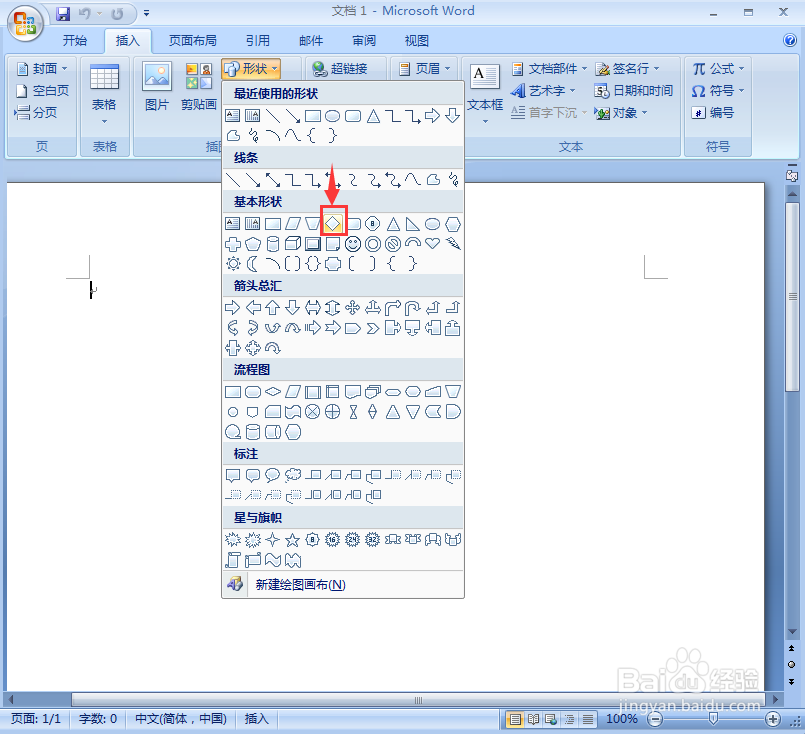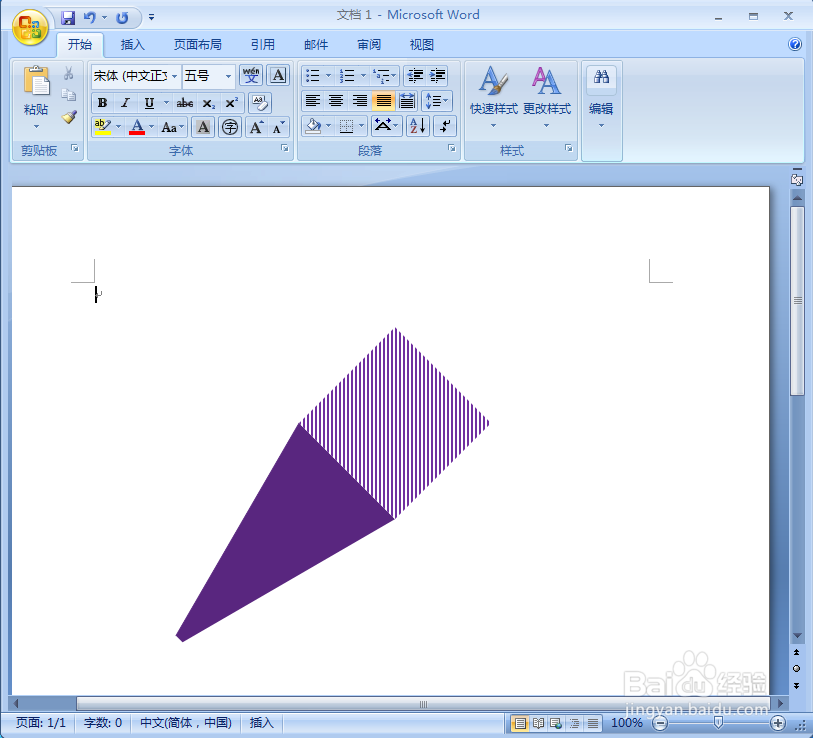怎样在word中给菱形添加紫色竖线图案和三维效果
1、打开word2007,进入其主界面中;
2、点击插入,选择形状工具,在基本形状中点击菱形;
3、按下鼠标左键不放,拖动鼠标,画出一个菱形;
4、点击形状轮廓,选择紫色;
5、点击形状填充,选择图案;
6、点击深色竖线,选择紫色,按确定;
7、点击三维效果,选择透视里的三维样式12;
8、我们就在word中给菱形添加上了紫色竖线图案和三维效果。
声明:本网站引用、摘录或转载内容仅供网站访问者交流或参考,不代表本站立场,如存在版权或非法内容,请联系站长删除,联系邮箱:site.kefu@qq.com。
阅读量:40
阅读量:49
阅读量:80
阅读量:86
阅读量:77